macOS で「クリックしてデスクトップを表示」機能を無効にする方法
- PHPz転載
- 2023-11-23 14:31:113519ブラウズ
デフォルトでは、macOS Sonoma は、デスクトップの壁紙をクリックすると、アクティブなウィンドウをすべて非表示にします。これは、デスクトップ上にアクセスする必要のあるファイルが大量にある場合に便利です。ただし、この動作が腹立たしいと感じた場合は、それをオフにする方法があります。

Apple の最新の macOS Sonoma Mac オペレーティング システムには、「壁紙をクリックしてデスクトップを表示する」という新しいオプションがあります。デフォルトで有効になっているこのオプションは、複数のウィンドウを開いている傾向があり、ウィンドウを最小化したり移動したりせずにデスクトップ上のファイルやフォルダーにアクセスしたい場合に特に便利です。
この機能を有効にしてデスクトップの壁紙をクリックすると、開いているすべてのウィンドウが一時的に脇に追いやられ、デスクトップに直接アクセスできるようになります。完了したら、もう一度クリックしてウィンドウを元の位置に戻すことができます。
macOS でのこの動作に慣れていない場合、最初にこの動作が発生したときは驚くかもしれませんが、意図せずに何度もアクティブにしてしまうと特に迷惑になる可能性があります。幸いなことに、これを防ぐ方法はありますが、まずメニュー バーのコントロール センター パネルで プレゼンテ スケジュール を無効にする必要があります。これを完了したら、以下の手順に従ってください。
- Mac メニュー バーのリンゴ () 記号をクリックします。
- 「システム設定...」を選択します。
- サイドバーの「デスクトップとドック」をクリックします。
- 「デスクトップとデスクトップのスケジュール」セクションで、「壁紙をクリックしてデスクトップを表示する」オプションを探し、常にをクリックし、ドロップダウンでダウンメニュー 「フロントデスクのスケジュールのみ 」を選択します。
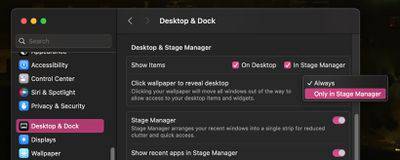
#これがすべてです。フロントエンド スケジュールを無効にしている限り、デスクトップをクリックしてもアクティブ ウィンドウに影響はなくなります。
以上がmacOS で「クリックしてデスクトップを表示」機能を無効にする方法の詳細内容です。詳細については、PHP 中国語 Web サイトの他の関連記事を参照してください。

